IE 브라우저(IE10 및 IE11과 호환 가능)_javascript 기술을 빠르게 확인하려면 js 읽기를 권장합니다.
IE 브라우저가 window.navigator.userAgent를 사용하는지 확인합니다. 이 정보를 추적하여 개발 환경에서는 IE10으로 인식되지만 서버에 접속하면 IE11로 인식되지만 MSIE 표시가 없음을 확인합니다. IE11의 userAgent에서 그 이유는 다음과 같습니다.
IE 브라우저의 판단 방법을 다음과 같이 변경하면 됩니다.
function isIE() { //ie?
if (!!window.ActiveXObject || "ActiveXObject" in window)
return true;
else
return false;
}다음은 몇 가지 공유 내용입니다. 매우 실용적인 분석과 설명을 살펴보실 수 있습니다
많은 경우 일반적으로 navigator.userAgent와 정규식을 사용하여 IE 브라우저 버전을 확인합니다. 다음은 IE 브라우저의 다양한 기능을 사용하여 IE 브라우저를 확인하는 방법을 소개합니다.
1 IE 브라우저와 IE가 아닌 브라우저 결정
IE 브라우저와 비 IE 브라우저의 차이점은 IE 브라우저는 ActiveXObject를 지원하지만, 비 IE 브라우저는 ActiveXObject를 지원하지 않는다는 것입니다. IE11 브라우저가 등장하기 전에는 IE와 비IE를 이렇게 판단하곤 했습니다
function isIe(){
return window.ActiveXObject ? true : false;
}그러나 IE11에서는 위의 판단이 false를 반환합니다. IE11에서 다음 코드를 직접 테스트했습니다.
경고(window.ActiveXObject);
경고(window.ActiveXObject 유형);
결과는
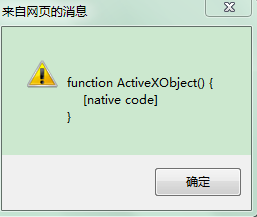
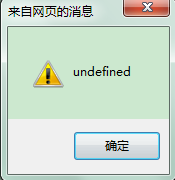
이게 왜요? 분명히 ActiveXObject가 존재하지만 typeof의 결과는 실제로 정의되지 않았습니다. 결과 아시는 분 계시면 이유 좀 알려주세요. 센마에게?
Microsoft 공식 홈페이지에는 IE11 ActiveXObject의 차이점이 설명되어 있습니다. http://msdn.microsoft.com/en-us/library/ie/dn423948(v=vs.85).aspx. 그러나 typeof의 이유는 설명되지 않습니다. 다음 코드를 사용하여
를 감지하면 괜찮습니다.alert(창의 "ActiveXObject")//ie11에서는 false를 반환합니다
이것이 또 이해가 안 되네요. 창의 "ActiveXObject"가 true를 반환합니다. IE 브라우저를 판단하는 데 사용된 코드가 IE11에서 false를 반환한 이유는 무엇입니까? 다시한번 전문가분들께 설명을 부탁드립니다. 감사합니다
다음은 IE 브라우저와 IE가 아닌 브라우저가 IE11과 호환되는지 확인하는 직접적인 방법입니다.
function isIe(){
return ("ActiveXObject" in window);
}
전제 조건은 프로그램 코드에서 ActiveXObject를 덮어쓰는 것이 아니라는 점에 유의하세요. 헤헤.
2 IE6 브라우저 결정
IE7부터 IE는 XMLHttpRequest 객체를 지원하지만 IE6은 지원하지 않습니다. 이 기능과 IE를 판단하는 이전 함수 isIe()를 기반으로 IE6을 판단하는 방법을 알고 있습니다. 판정방법은 다음과 같습니다
function isIe6() {
// ie6是不支持window.XMLHttpRequest的
return isIe() && !window.XMLHttpRequest;
}
3 IE7 브라우저 결정
IE8부터 문서 모드를 지원하기 때문에 document.documentMode를 지원합니다. IE7은 이를 지원하지 않지만 IE7은 XMLHttpRequest 객체를 지원합니다. 판정방법은 다음과 같습니다
function isIe7() {
//只有IE8+才支持document.documentMode
return isIe() && window.XMLHttpRequest && !document.documentMode;
}
4 IE8 브라우저 결정
IE9부터 Microsoft는 서서히 표준에 가까워지고 있습니다. 우리는 IE678을 비표준 브라우저라고 부르며, IE9과 크롬, 파이어폭스 등 다른 브라우저를 표준 브라우저라고 부릅니다. 둘 사이의 차이점 중 하나는 다음과 같습니다. 다음 코드를 테스트해 보세요. 반환되는 내용
alert(-[1,]);//IE678에서 출력되는 것은 NaN이지만, 표준 브라우저에서 출력되는 것은 -1입니다
그러면 위의 차이점을 토대로 IE8 브라우저라고 판단할 수 있습니다. 방법은 다음과 같습니다
function isIe8(){
// alert(!-[1,])//->IE678返回NaN 所以!NaN为true 标准浏览器返回-1 所以!-1为false
return isIe() &&!-[1,]&&document.documentMode;
}
5 IE9, IE10, IE11 브라우저 결정
브라우저에서는 IE8부터 JSON 내장 객체를 지원하고, IE10부터는 js의 strict 모드를 지원합니다. JS의 strict 모드는 이 글을 참고하세요http://www.jb51.net/article /75037 .htm
IE9의 Alert(!-[1,])는 false를 반환합니다. IE9는 addEventListener를 지원하지만 IE11 브라우저는 IE에 고유한 원래 이벤트 바인딩 attachmentEvent를 지원하지 않습니다. 이러한 차이점을 바탕으로 IE9, IE10 및 IE11 브라우저를 구분할 수 있습니다.
6 다른 브라우저 결정
/****来自曾经项目中封装的公共类函数***/
//检测函数
var check = function(r) {
return r.test(navigator.userAgent.toLowerCase());
};
var statics = {
/**
* 是否为webkit内核的浏览器
*/
isWebkit : function() {
return check(/webkit/);
},
/**
* 是否为火狐浏览器
*/
isFirefox : function() {
return check(/firefox/);
},
/**
* 是否为谷歌浏览器
*/
isChrome : function() {
return !statics.isOpera() && check(/chrome/);
},
/**
* 是否为Opera浏览器
*/
isOpera : function() {
return check(/opr/);
},
/**
* 检测是否为Safari浏览器
*/
isSafari : function() {
// google chrome浏览器中也包含了safari
return !statics.isChrome() && !statics.isOpera() && check(/safari/);
}
};js는 IE11을 포함한 IE 브라우저의 버전을 어떻게 확인하나요?
<!DOCTYPE html>
<html>
<head>
<meta charset=" utf-8">
<meta name="author" content="http://www.jb51.net/" />
<title>脚本之家</title>
<script type="text/javascript">
var userAgent = navigator.userAgent,
rMsie = /(msie\s|trident.*rv:)([\w.]+)/,
rFirefox = /(firefox)\/([\w.]+)/,
rOpera = /(opera).+version\/([\w.]+)/,
rChrome = /(chrome)\/([\w.]+)/,
rSafari = /version\/([\w.]+).*(safari)/;
var browser;
var version;
var ua = userAgent.toLowerCase();
function uaMatch(ua){
var match = rMsie.exec(ua);
if(match != null){
return { browser : "IE", version : match[2] || "0" };
}
var match = rFirefox.exec(ua);
if (match != null) {
return { browser : match[1] || "", version : match[2] || "0" };
}
var match = rOpera.exec(ua);
if (match != null) {
return { browser : match[1] || "", version : match[2] || "0" };
}
var match = rChrome.exec(ua);
if (match != null) {
return { browser : match[1] || "", version : match[2] || "0" };
}
var match = rSafari.exec(ua);
if (match != null) {
return { browser : match[2] || "", version : match[1] || "0" };
}
if (match != null) {
return { browser : "", version : "0" };
}
}
var browserMatch = uaMatch(userAgent.toLowerCase());
if (browserMatch.browser){
browser = browserMatch.browser;
version = browserMatch.version;
}
document.write(browser+version);
</script>
</script>
</head>
<body>
</body>
</html>위 코드는 판단 기능을 구현합니다. 구현 원리를 소개하면 도움이 필요한 친구들에게 도움이 되기를 바랍니다.
먼저 코드를 살펴보겠습니다.
navigator.userAgent
IE11 정보 스크린샷:

그런 다음 해당 정규식을 사용하여 일치시킵니다. IE11과 이전 버전의 브라우저에는 여전히 큰 차이가 있습니다. 이전 버전에서는 이 정보가 msie에 포함되어 있었지만, IE11에는 더 이상 없습니다. Trident가 새로 추가되었으며, 그 뒤에 브라우저의 버전 번호가 표시됩니다. 이것.

핫 AI 도구

Undresser.AI Undress
사실적인 누드 사진을 만들기 위한 AI 기반 앱

AI Clothes Remover
사진에서 옷을 제거하는 온라인 AI 도구입니다.

Undress AI Tool
무료로 이미지를 벗다

Clothoff.io
AI 옷 제거제

AI Hentai Generator
AI Hentai를 무료로 생성하십시오.

인기 기사

뜨거운 도구

메모장++7.3.1
사용하기 쉬운 무료 코드 편집기

SublimeText3 중국어 버전
중국어 버전, 사용하기 매우 쉽습니다.

스튜디오 13.0.1 보내기
강력한 PHP 통합 개발 환경

드림위버 CS6
시각적 웹 개발 도구

SublimeText3 Mac 버전
신 수준의 코드 편집 소프트웨어(SublimeText3)

뜨거운 주제
 7392
7392
 15
15
 1630
1630
 14
14
 1357
1357
 52
52
 1268
1268
 25
25
 1216
1216
 29
29
 웹페이지의 이미지를 로드할 수 없으면 어떻게 해야 합니까? 6가지 솔루션
Mar 15, 2024 am 10:30 AM
웹페이지의 이미지를 로드할 수 없으면 어떻게 해야 합니까? 6가지 솔루션
Mar 15, 2024 am 10:30 AM
일부 네티즌들은 브라우저 웹페이지를 열었을 때 웹페이지의 사진이 오랫동안 로드되지 않는다는 사실을 발견했습니다. 네트워크가 정상인지 확인했는데 무엇이 문제인가요? 아래 편집기에서는 웹 페이지 이미지를 로드할 수 없는 문제에 대한 6가지 해결 방법을 소개합니다. 웹페이지 이미지를 로드할 수 없습니다: 1. 인터넷 속도 문제 웹페이지에 이미지가 표시되지 않습니다. 이는 컴퓨터의 인터넷 속도가 상대적으로 느리고 컴퓨터에 열려 있는 소프트웨어가 더 많기 때문일 수 있습니다. 로딩 시간 초과로 인해 사진이 표시되지 않을 수 있습니다. 네트워크 속도를 차지하는 소프트웨어를 끄고 작업 관리자에서 확인할 수 있습니다. 2. 방문자가 너무 많으면 웹페이지에 사진이 표시되지 않는 경우, 우리가 방문한 웹페이지가 동시에 방문되었기 때문일 수 있습니다.
 권장 사항: 우수한 JS 오픈 소스 얼굴 감지 및 인식 프로젝트
Apr 03, 2024 am 11:55 AM
권장 사항: 우수한 JS 오픈 소스 얼굴 감지 및 인식 프로젝트
Apr 03, 2024 am 11:55 AM
얼굴 검출 및 인식 기술은 이미 상대적으로 성숙하고 널리 사용되는 기술입니다. 현재 가장 널리 사용되는 인터넷 응용 언어는 JS입니다. 웹 프런트엔드에서 얼굴 감지 및 인식을 구현하는 것은 백엔드 얼굴 인식에 비해 장점과 단점이 있습니다. 장점에는 네트워크 상호 작용 및 실시간 인식이 줄어 사용자 대기 시간이 크게 단축되고 사용자 경험이 향상된다는 단점이 있습니다. 모델 크기에 따라 제한되고 정확도도 제한됩니다. js를 사용하여 웹에서 얼굴 인식을 구현하는 방법은 무엇입니까? 웹에서 얼굴 인식을 구현하려면 JavaScript, HTML, CSS, WebRTC 등 관련 프로그래밍 언어 및 기술에 익숙해야 합니다. 동시에 관련 컴퓨터 비전 및 인공지능 기술도 마스터해야 합니다. 웹 측면의 디자인으로 인해 주목할 가치가 있습니다.
 360 속도 브라우저 호환 모드를 설정하는 방법
Feb 24, 2024 am 10:49 AM
360 속도 브라우저 호환 모드를 설정하는 방법
Feb 24, 2024 am 10:49 AM
360 Speed Browser는 사용자가 빠르고 안전하게 인터넷에 액세스할 수 있게 해주는 인기 있는 브라우저 애플리케이션입니다. 비정상적인 페이지 표시 또는 기능의 정상적인 사용이 불가능한 문제를 해결하기 위해 360 Extreme Browser는 사용자가 웹을 더 잘 탐색할 수 있도록 호환 모드 기능을 제공합니다. 그렇다면 360 속도 브라우저 호환 모드를 설정하는 방법은 무엇입니까? 걱정하지 마십시오. 편집자가 360 Extremely Fast Browser의 호환 모드를 설정하는 방법에 대한 튜토리얼을 제공할 것입니다. 도움이 되기를 바랍니다. 360 스피드 브라우저의 호환 모드를 설정하는 방법 1. 이 사이트에서 다운로드한 360 스피드 브라우저를 엽니다. 소프트웨어를 연 후 오른쪽 상단에 있는 세 개의 가로 막대 아이콘을 클릭합니다. 2. 팝업 옵션에서 [설정]을 클릭하세요. 3. 열린 360 스피드 브라우저 설정 창을 클릭하세요
 Windows 11에서 신뢰할 수 있는 사이트를 설정하는 방법_Windows 11의 IE에서 신뢰할 수 있는 사이트를 추가하는 방법
May 08, 2024 pm 01:11 PM
Windows 11에서 신뢰할 수 있는 사이트를 설정하는 방법_Windows 11의 IE에서 신뢰할 수 있는 사이트를 추가하는 방법
May 08, 2024 pm 01:11 PM
1. 먼저 시스템에서 IE 브라우저를 열고 오른쪽 상단에서 기어 모양의 버튼을 찾아 클릭합니다. 2. 클릭 후 드롭다운 메뉴가 나타나면 [호환성 보기 설정]을 찾아 클릭합니다. 4. 이 웹 사이트 추가에 추가해야 할 URL을 입력한 후 오른쪽의 [추가]를 클릭합니다.
 듀얼 코어 브라우저란 무엇입니까?
Feb 20, 2024 am 08:22 AM
듀얼 코어 브라우저란 무엇입니까?
Feb 20, 2024 am 08:22 AM
듀얼 코어 브라우저는 두 개의 서로 다른 브라우저 코어를 통합하는 브라우저 소프트웨어입니다. 커널은 웹 콘텐츠를 렌더링하고 웹 스크립트 및 기타 기능을 실행하는 브라우저의 핵심 부분입니다. 기존 브라우저는 일반적으로 Trident 커널을 사용하는 IE 브라우저, WebKit/Blink 커널을 사용하는 Chrome 브라우저, Gecko 커널을 사용하는 Firefox 브라우저 등 단일 커널만 사용합니다. 듀얼 코어 브라우저는 두 개의 서로 다른 코어를 하나의 브라우저에 통합하고 사용자는 필요에 따라 자유롭게 전환할 수 있습니다. 듀얼 코어 브라우저의 등장
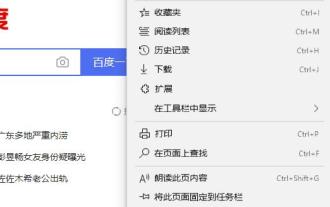 엣지 브라우저에서 광고를 끄는 방법은 무엇입니까? 엣지 브라우저에서 광고를 끄는 방법 소개
Mar 14, 2024 pm 03:49 PM
엣지 브라우저에서 광고를 끄는 방법은 무엇입니까? 엣지 브라우저에서 광고를 끄는 방법 소개
Mar 14, 2024 pm 03:49 PM
엣지 브라우저는 이제 Windows 시스템에 설치된 브라우저 도구입니다. 많은 사용자가 이를 사용할 때 많은 광고 팝업이 나타나는 것을 발견합니다. 많은 사람들이 이 문제에 대응하여 이러한 광고를 설정하는 방법을 알고 싶어합니다. 이 튜토리얼은 대다수 사용자의 질문에 답하기 위해 마련되었습니다. 다음으로 자세한 단계를 살펴보겠습니다. 엣지 브라우저 광고를 끄는 방법 소개: 1. 소프트웨어에 들어가서 페이지 상단 오른쪽에 있는 점 3개 아이콘을 클릭하고 드롭다운 옵션 메뉴에서 "설정"을 선택합니다. 2. 새 인터페이스에서 "고급"을 클릭한 다음 "웹사이트 설정"에서 "사용"을 찾으세요.
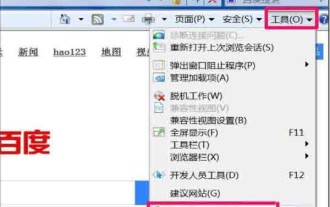 win7 시스템 브라우저가 항상 자동으로 웹 페이지를 팝업하는 문제를 해결하는 단계
Mar 26, 2024 pm 09:30 PM
win7 시스템 브라우저가 항상 자동으로 웹 페이지를 팝업하는 문제를 해결하는 단계
Mar 26, 2024 pm 09:30 PM
1. IE 브라우저를 사용하는 경우 그림과 같이 IE 창에서 [도구] 아래의 [인터넷 옵션]을 선택합니다. 2. 인터넷 옵션 설정 창에서 [개인정보]를 선택합니다. .페이지 아래에서 [팝업 차단 활성화]를 선택하고 그림과 같이 확인합니다. 3. IE 브라우저가 아닌 경우 Firefox와 같이 설정할 수도 있으며 기본 메뉴를 열고 [옵션]을 선택합니다. ; 그림과 같이 디스플레이: 4. 옵션 설정 창에서 [콘텐츠]를 선택한 후, 그림과 같이 오른쪽 창에서 [팝업 창 차단]을 선택합니다. C:WINDOWSsystem32driversetc 폴더에서 호스트 파일을 열고 선택 프로그램을 열 때 선택
 엣지 브라우저에서 호환 모드를 설정하는 방법은 무엇입니까? 엣지 브라우저 호환성 설정은 어디서 지정하나요?
Apr 15, 2024 pm 02:46 PM
엣지 브라우저에서 호환 모드를 설정하는 방법은 무엇입니까? 엣지 브라우저 호환성 설정은 어디서 지정하나요?
Apr 15, 2024 pm 02:46 PM
엣지 브라우저는 많은 사용자가 사용하고 싶어하는 브라우저 소프트웨어로, 단순한 인터페이스지만 완전한 기능을 갖추고 있습니다. 일부 초보자는 엣지 브라우저의 새 버전에 대한 호환성 모드를 설정하려고 합니다. 이 튜토리얼은 자세한 작동 튜토리얼을 제공하므로 모든 사람에게 도움이 되기를 바랍니다. Edge 브라우저 호환 모드 설정 1. 컴퓨터 왼쪽 하단의 시작 메뉴를 클릭하고 Microsoft Edge 브라우저를 선택합니다. 2. Edge 브라우저를 연 후 오른쪽 상단에 있는 "..." 아이콘을 클릭하세요. 3. 팝업 옵션에서 "Internet Explorer로 열기" 옵션을 클릭하세요. 4. IE를 열어서 찾아보세요.




